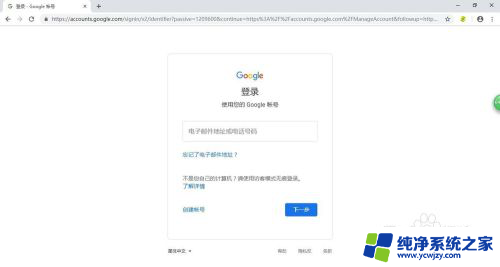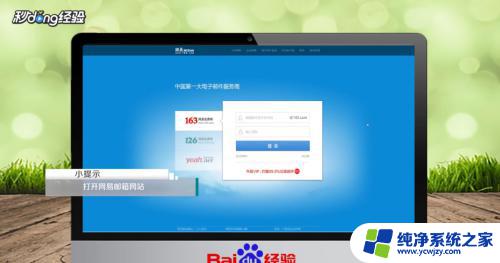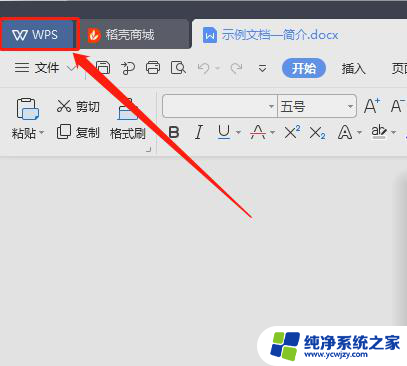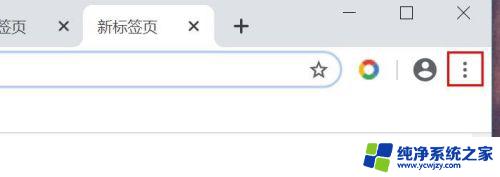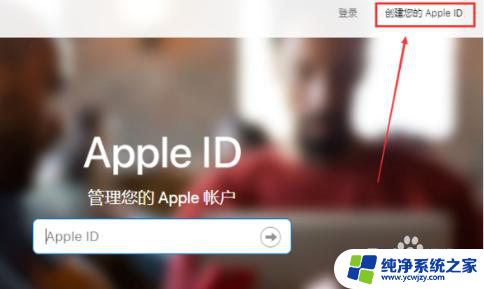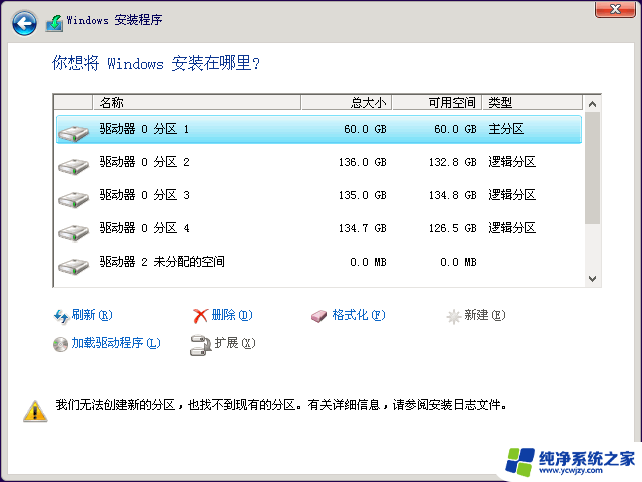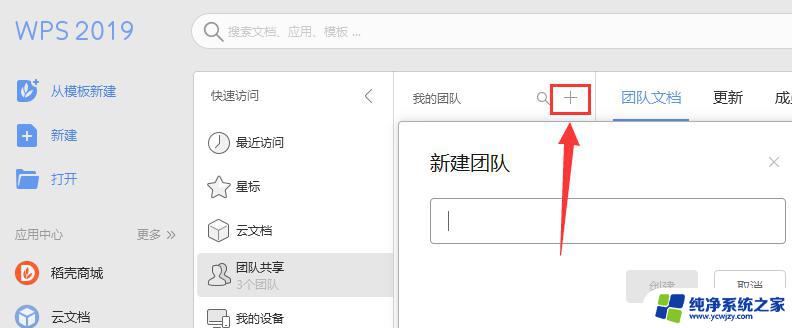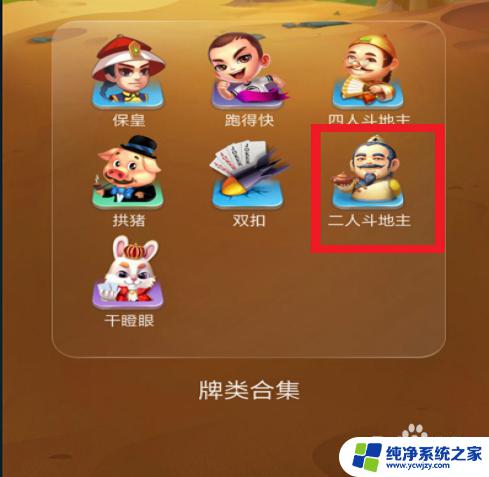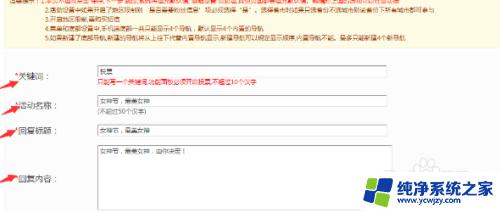育碧无法创建账号,请稍后重试 Uplay账户无法创建
育碧无法创建账号,请稍后重试,近日许多玩家纷纷抱怨育碧无法创建账号,以及Uplay账户无法创建的问题,这一情况引起了广泛的关注和讨论。育碧作为一家知名的游戏开发商和发行商,其游戏作品备受玩家喜爱,无法创建账号的问题却给玩家带来了不便和困扰。对于这个问题,育碧官方尚未给出具体原因和解决方案,这使得玩家们感到失望和不解。我们相信育碧一定会尽快解决这一问题,让玩家们能够顺利创建账号,享受游戏的乐趣。
方法如下:
1.首先,我们在电脑中下载并安装好UPLAY客户端。
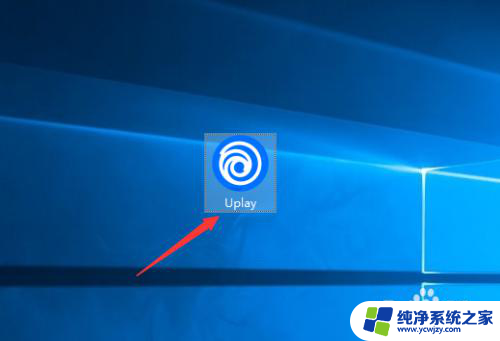
2.双击或者右击打开uplay客户端主页。
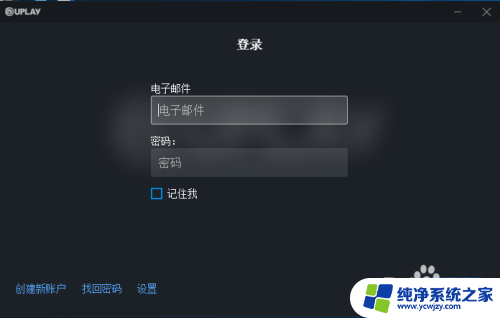
3.我们点击左下角箭头处的“创建新账户”。
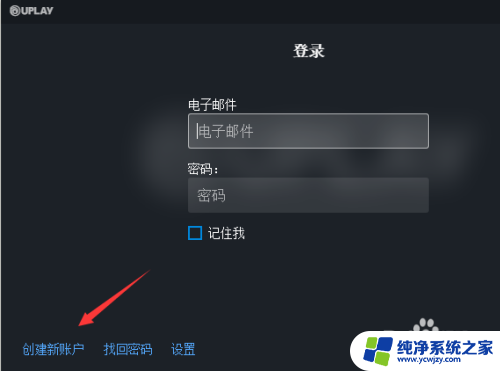
4.在创建新账户时,我们需要输入账户名。账户名的要求为“3到15个字符、可包含数字和字母、不得使用特殊字符”。
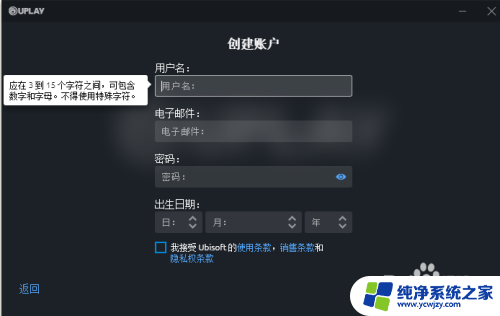
5.然后输入自己的电子邮箱和密码,在密码选项中输入的密码“应在8-16位字符之间。且需要包含数字和字母”。
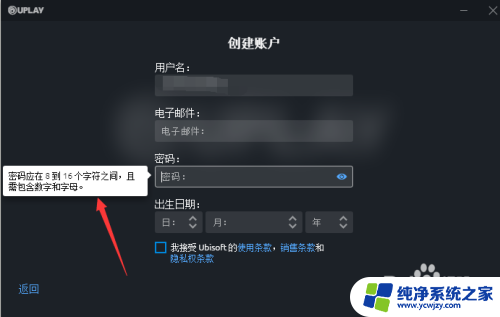
6.然后点击勾选“接受协议条款”,再点击“继续”。
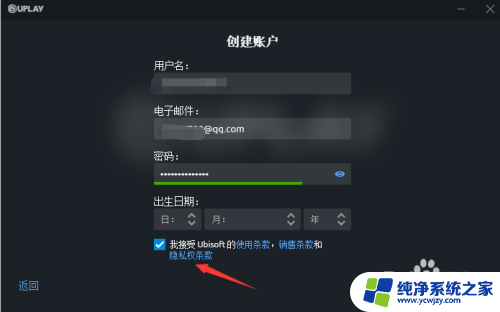
7.在下一个页面点击“创建账户”。
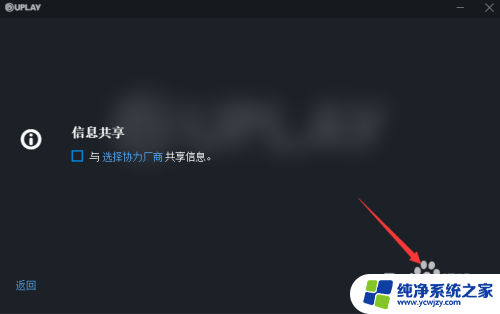
8.因为育碧为国外公司,其客户端连接速度一直深受诟病,小编也成功的遇到了“无法创建账户、请稍后重试”提示。
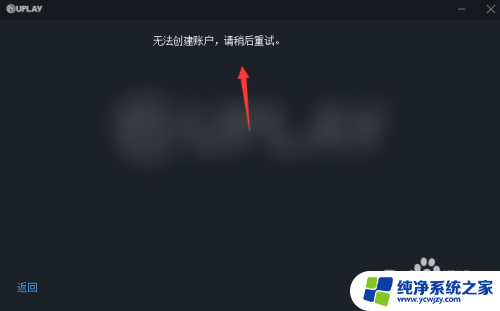
9.此时右下角,只有一个“重试”按钮可以选择,我们点击“重试”。
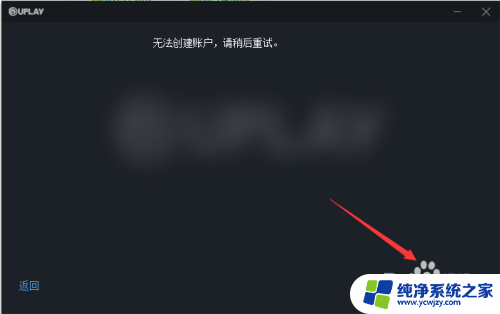
10.这里只要多点几次“重试”就可以顺利进入下一页,并不需要改变诸如hosts或者网络设置什么的。随后可以选择“跳过”或者“设置二步骤验证”。
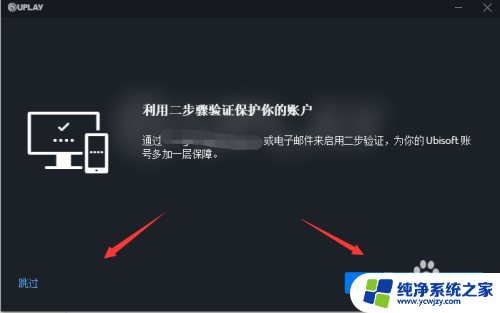
11.然后客户端就会进行“初始化”。
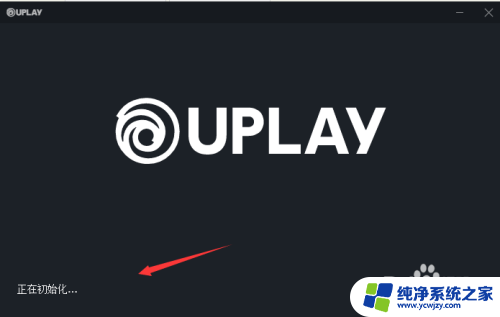
12.随后我们就可以成功的进入uplay商店了,在这里可以点选自己想要玩的游戏进行游玩了。
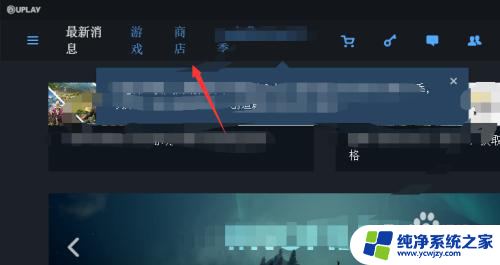
以上就是育碧无法创建账号,请稍后重试的全部内容,有需要的用户可以根据小编的步骤进行操作,希望能对大家有所帮助。